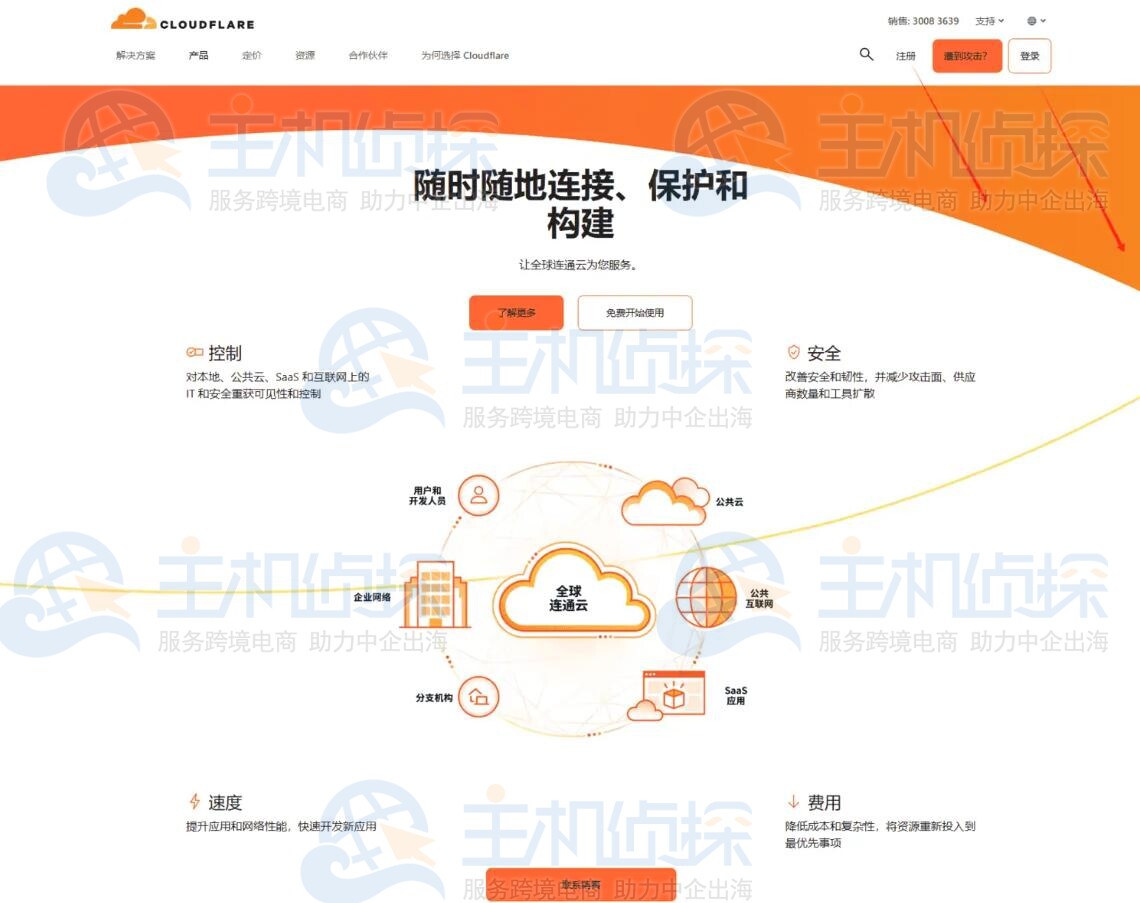GMass是Gmail和Google Workspace中最受欢迎的批量邮件工具之一,不仅好用,功能还很强大。使用GMass的话不用学新平台,实现Gmail邮件预热、邮件合并和邮件营销功能,完美融入平时的邮件操作流程。由于该平台基于插件使用,接下来主要介绍GMass插件的下载及安装步骤。
GMass官网地址:点击直达(支持免费试用)
一、下载安装GMass前的准备
1、一个Gmail账号或者Google Workspace账号(二者选一行);
2、电脑上安装Google Chrome浏览器(GMass是桌面端工具,只能在电脑上用,手机和平板用不了)。
二、下载安装GMass插件首先打开Chrome网上应用商店的GMass插件页面,找到页面上的“添加到Chrome”按钮,点击它。
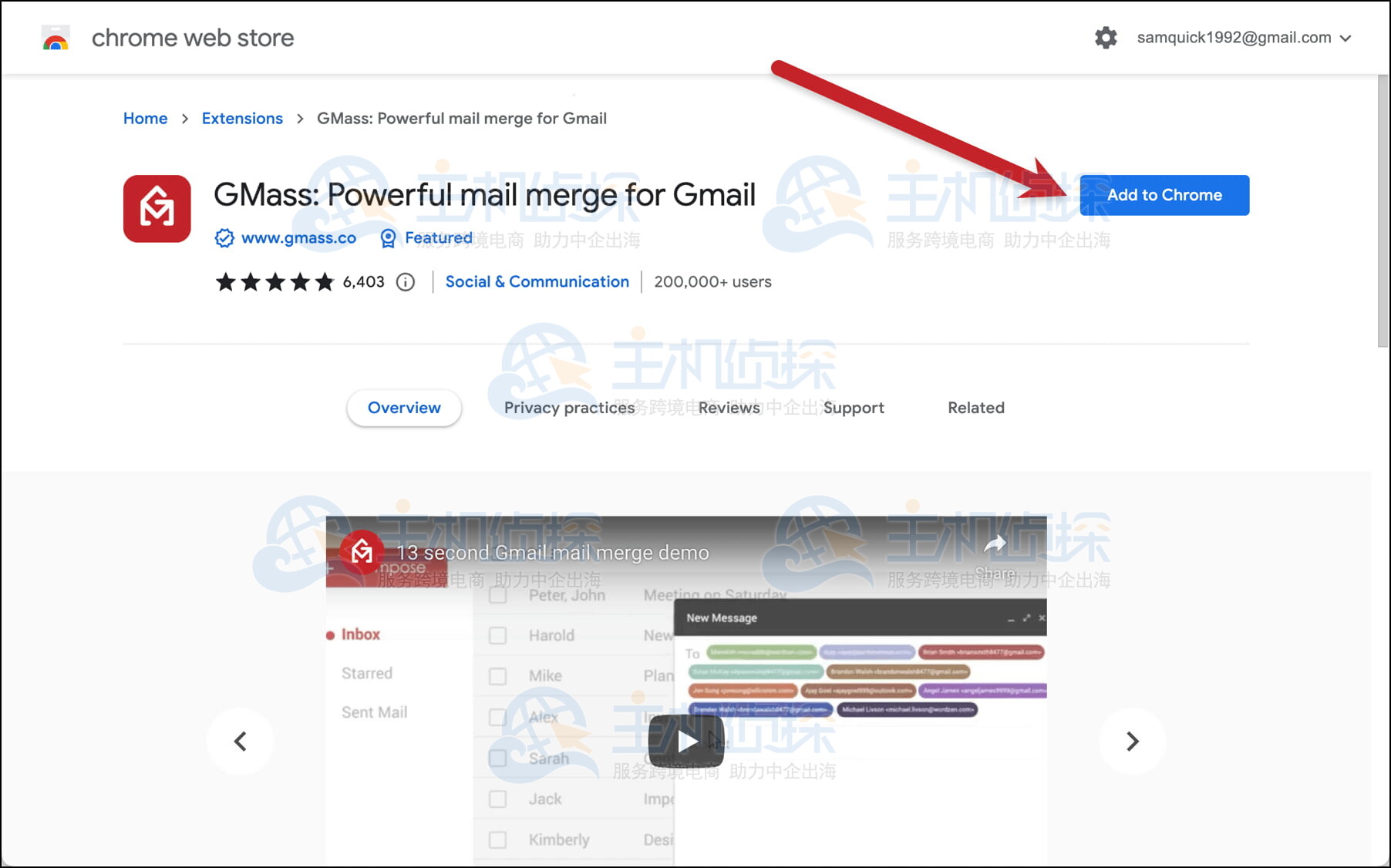
接着会弹出一个提示框,询问是否要添加扩展程序,点击“添加扩展名”。这一步是给GMass授权,能够在Gmail正常工作。
GMass非常重视用户隐私,现在已经有30多万用户在用GMass,从没出现过隐私相关的问题。
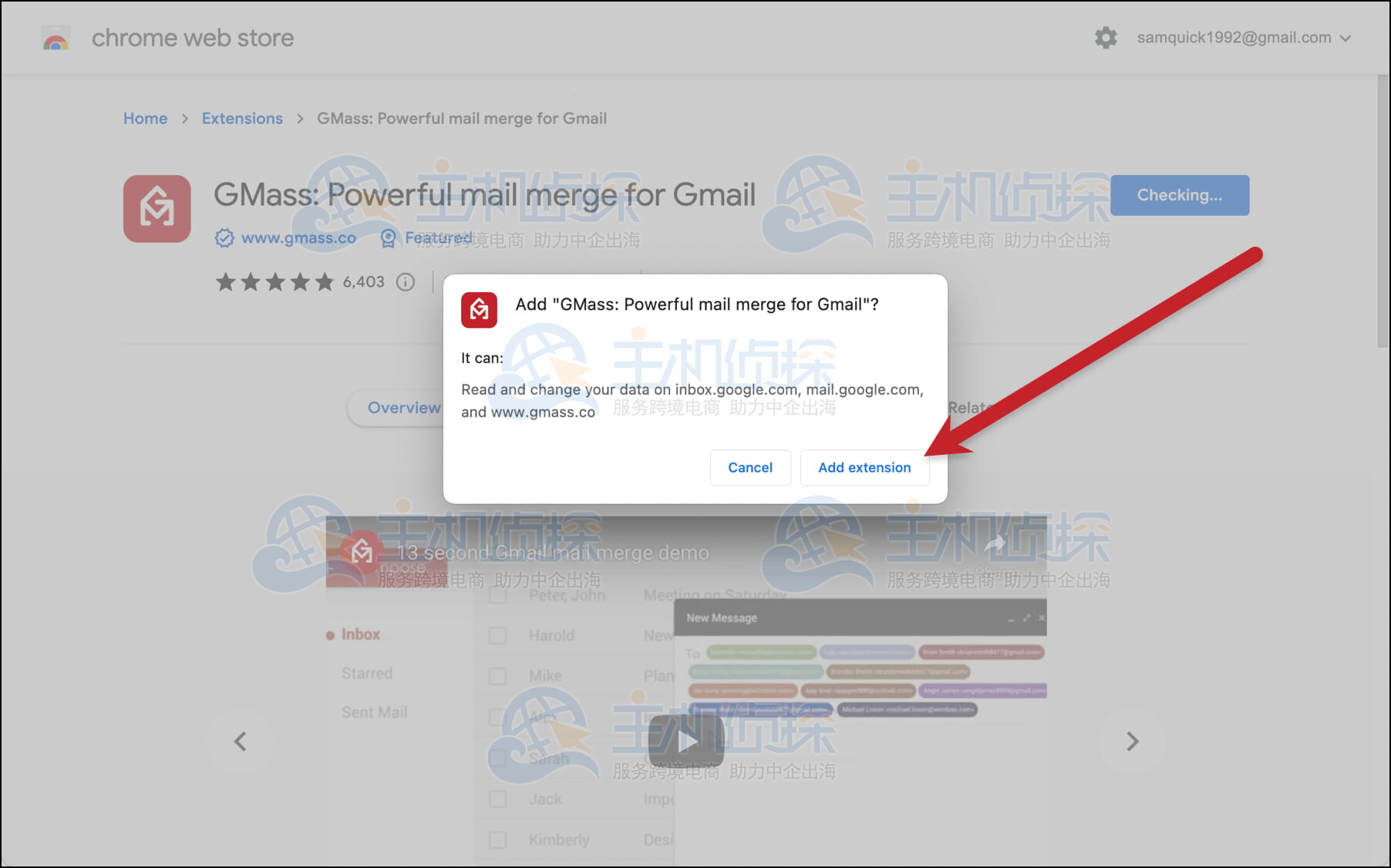
点击“添加扩展名”后,浏览器会自动跳回Gmail账号页面。这时候会弹出一个小窗口,选择“使用Google注册”就能正式连接GMass和你的Google账号了。
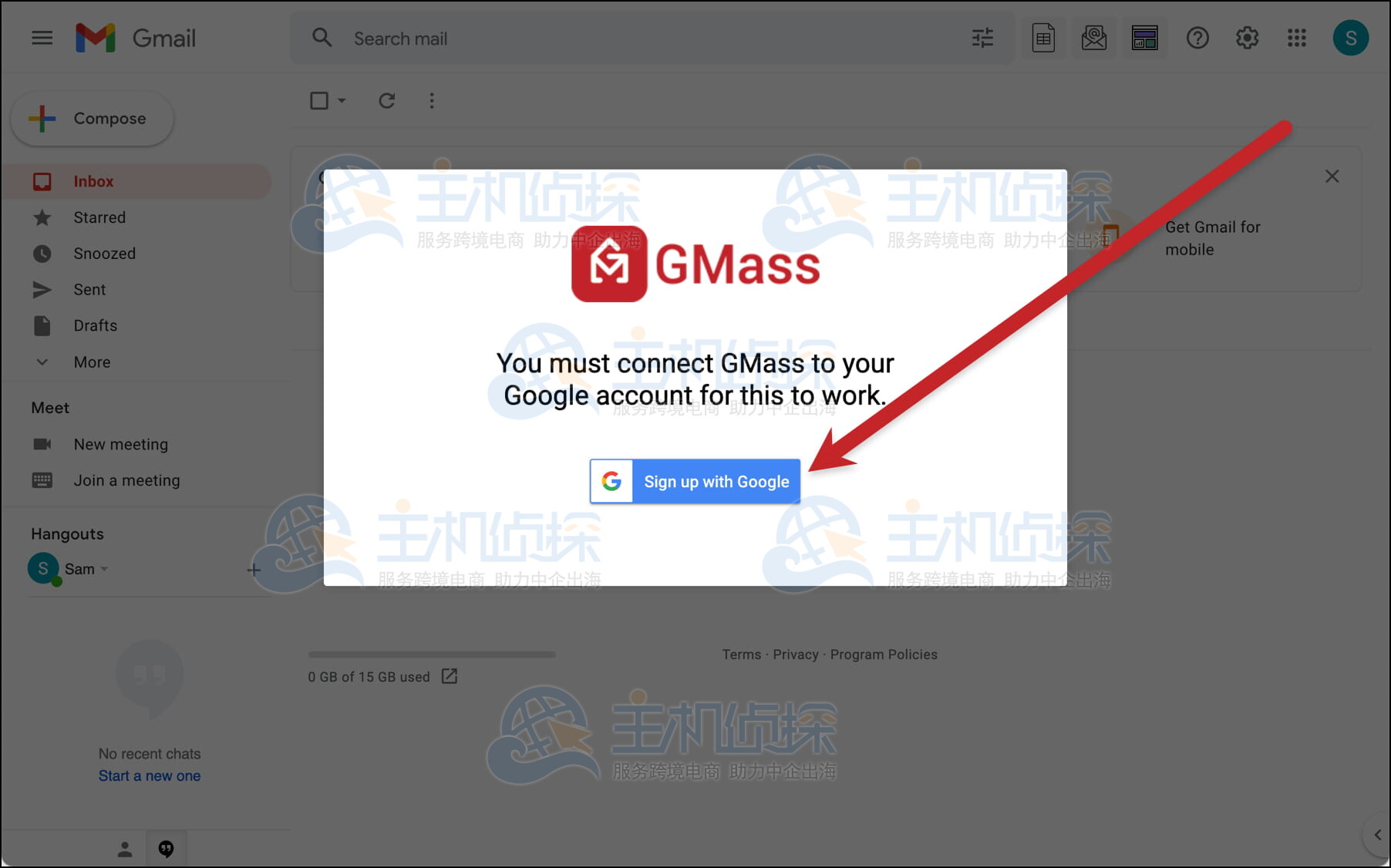
之后会出现Google的授权窗口,里面会列出你的Google账号,选一个你想用来连接GMass的账号(比如你常用的Gmail账号)。
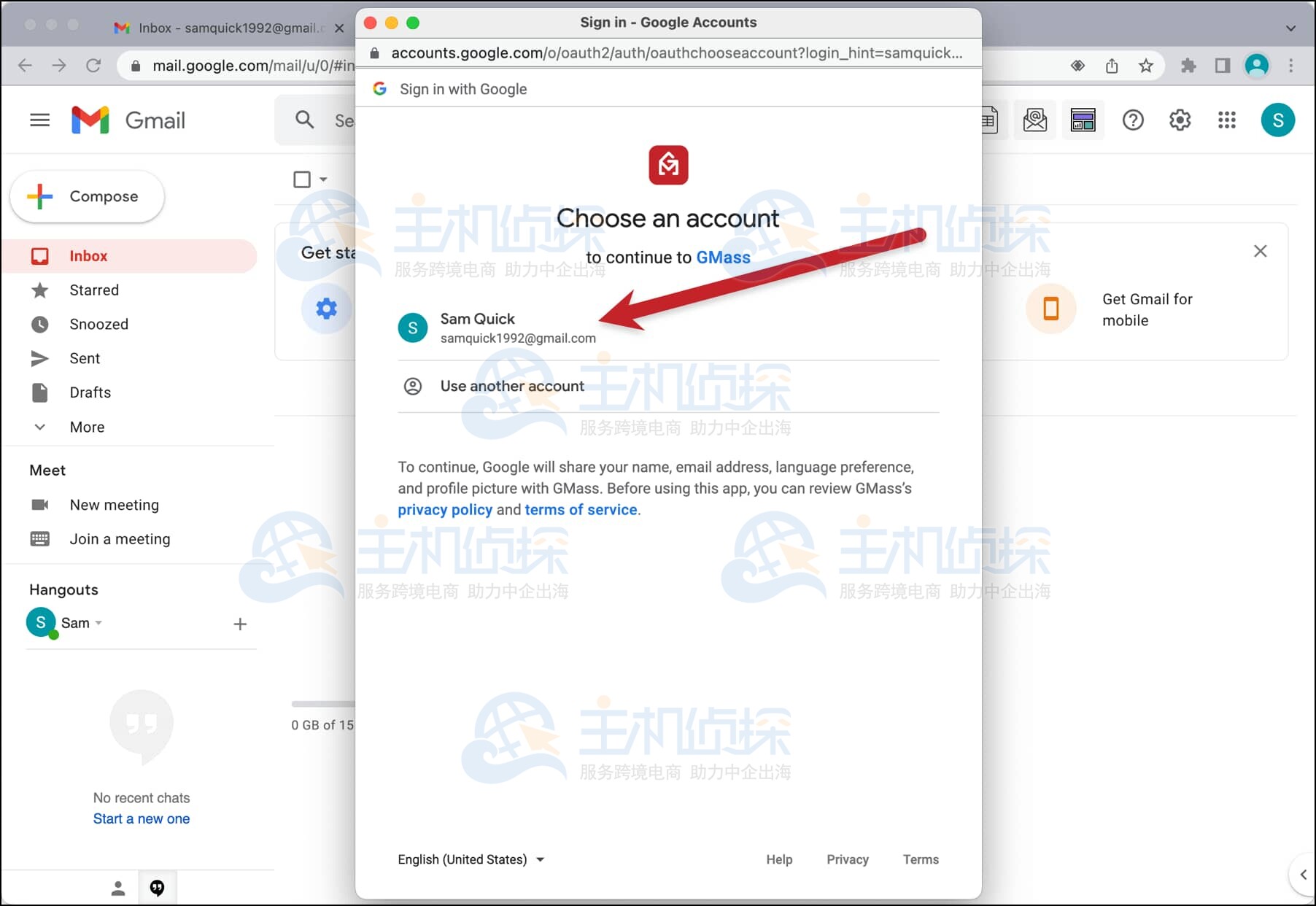
选完账号后Google会再弹一个权限请求窗口,GMass需要这些权限才能从你的Gmail账号发送邮件。点击“允许”继续下一步。
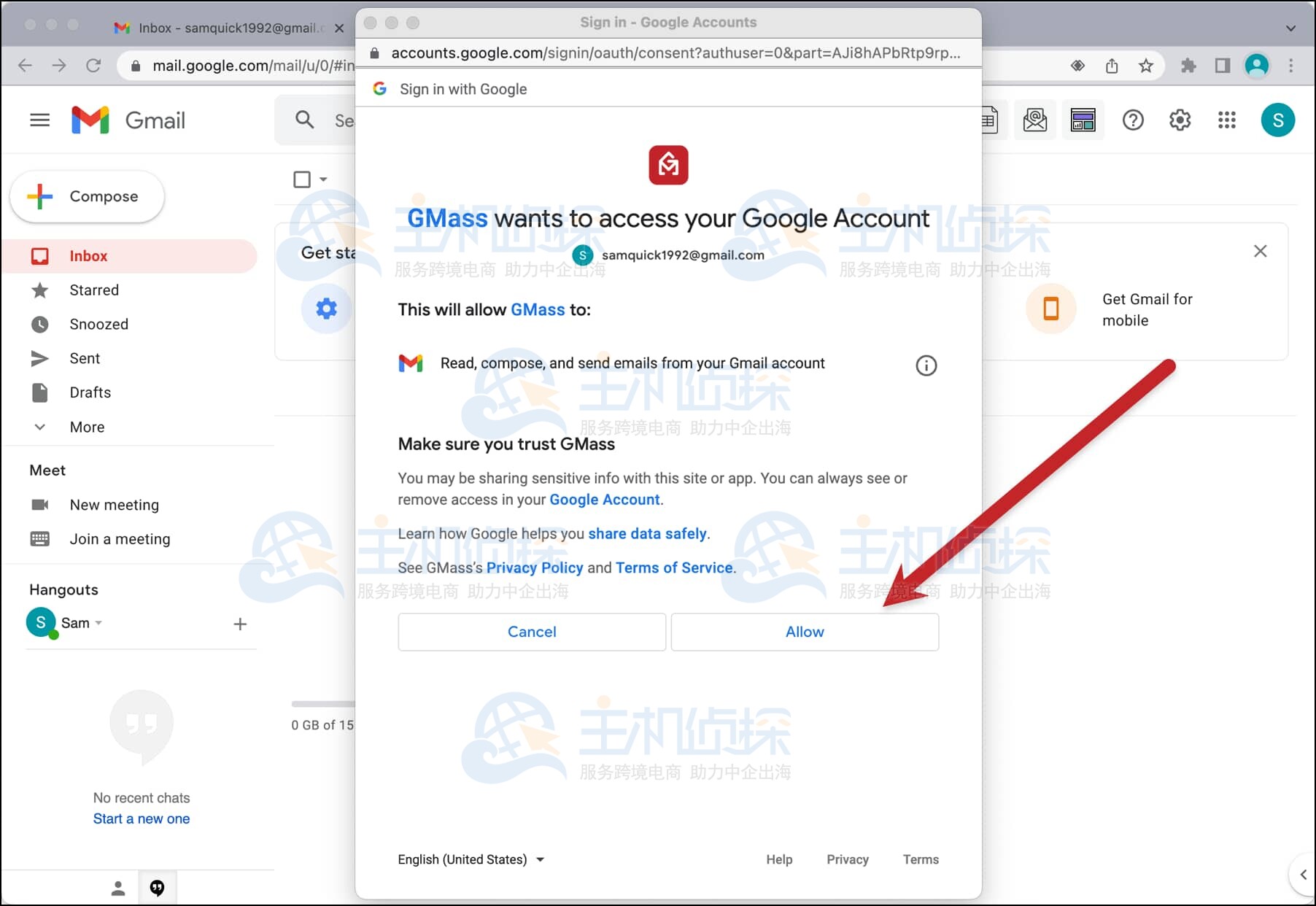
接下来会提示“允许GMass在Chrome中显示通知”,这些通知是用来给你发重要的活动提醒(比如邮件发送进度、收件人回复提醒等)。
虽然大家平时看到“允许通知”都会下意识点拒绝,但管理GMass邮件活动时,这些通知其实很有用,因此建议点击允许。
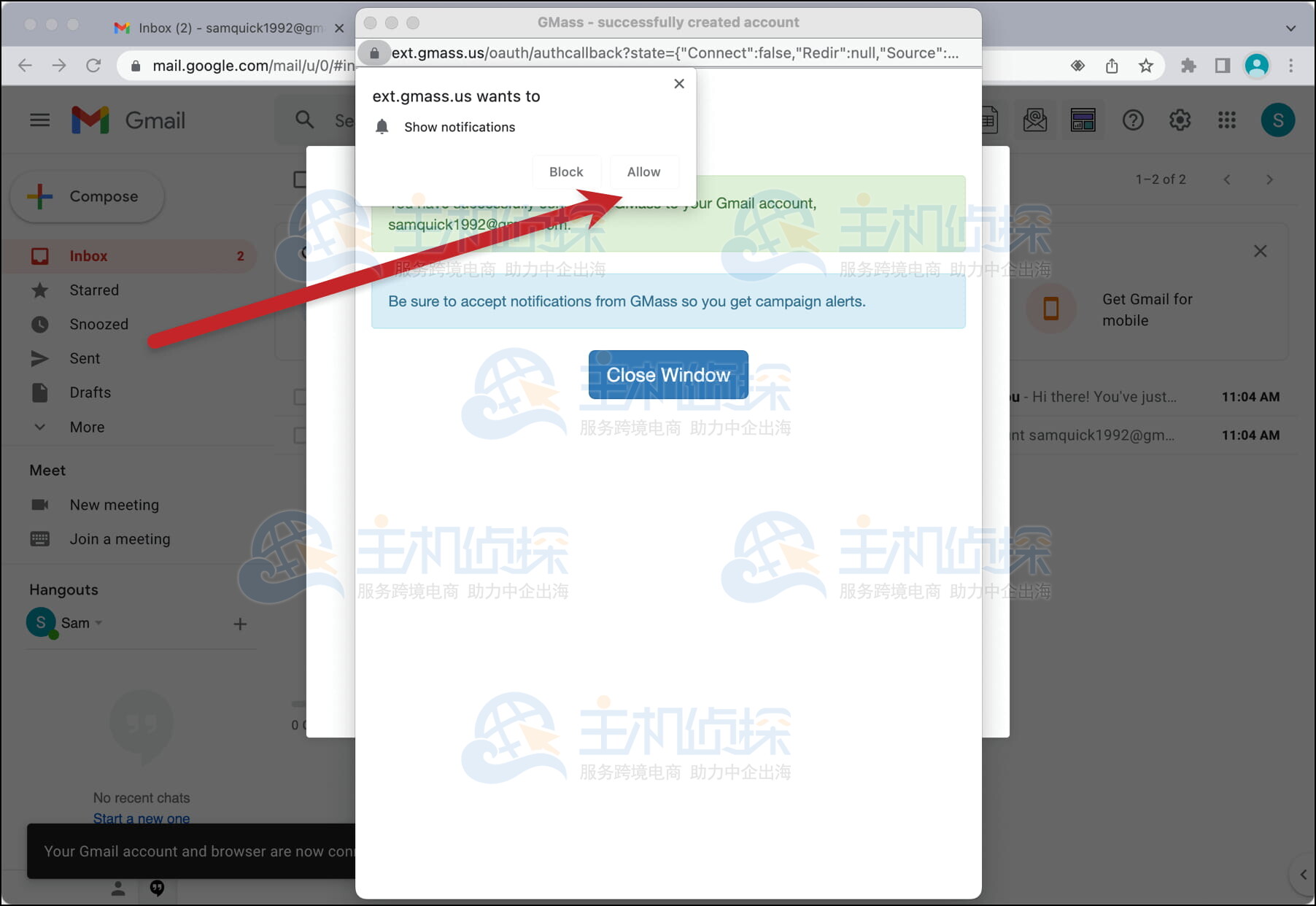
允许通知后,点击“关闭窗口”按钮。这时候会看到GMass的安装成功提示界面,上面还有一个功能游览引导。
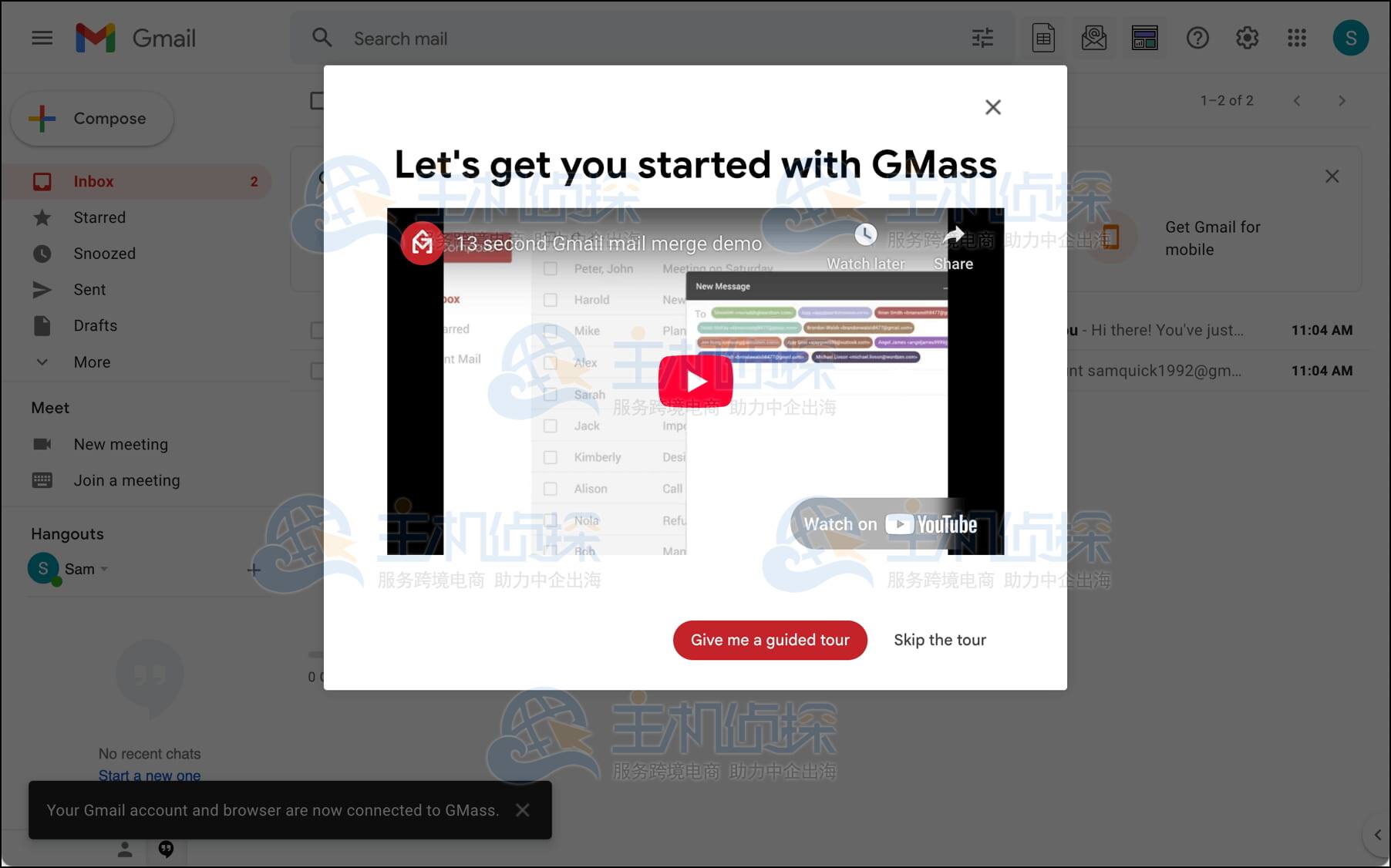
到这里GMass插件的下载、安装和账号连接就全完成了。
相关推荐:《邮箱预热的必要性及方法》
(本文由美国主机侦探原创,转载请注明出处“美国主机侦探”和原文地址!)

微信扫码加好友进群
主机优惠码及时掌握

QQ群号:938255063
主机优惠发布与交流